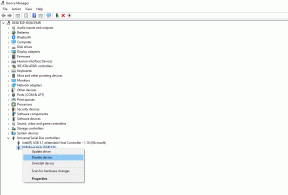כיצד למחוק לחלוטין את כל הפעילות בגוגל?
מדריך שימושי אחר / / August 05, 2021
גוגל לא זקוקה למבוא. במשך שנים סומכת גוגל על ידי רבים מהמשתמשים בה כמנוע החיפוש הטוב ביותר. גוגל מספקת מגוון רחב של מידע המכיל מספר דפי אינטרנט בכל פעם שאתה מחפש משהו.
אך כשאתה משתמש בגוגל, הוא מאחסן את היסטוריית החיפושים והפעילויות שלך בקטע הפעילות שלי בגוגל. ישנן דרכים שונות בהן תוכל לנהל את הפעילויות והיסטוריית החיפושים שלך באמצעות Google. המשך לקרוא כדי לגלות כיצד לשלוט על פעילות Google.

תוכן עניינים
-
1 מדוע עליך להסיר את הפעילות שלך ב- Google?
- 1.1 הורד את הפעילות שלך ב- Google:
- 1.2 כיצד למחוק את פעילות Google?
- 1.3 נהל את הפעילות שלך ב- Google:
- 1.4 מחק באופן אוטומטי את היסטוריית הדפדפנים שלך ב- Google:
מדוע עליך להסיר את הפעילות שלך ב- Google?
פעילות Google (בעבר הייתה ידועה בשם היסטוריית האפליקציות והאינטרנט של גוגל) בכוחה לאחסן את המידע האישי ואת היסטוריית החיפושים שלך. גוגל משתמשת בנתונים אלה כדי לשפר את שירותיה או למטרות עסקיות. וזכותך להגן על הנתונים שלך מגוגל. זו בחירתך אם ברצונך להסיר נתונים אלה. כדי לנקות את היסטוריית החיפושים והפעילויות שלך, עליך לעקוב אחר ההוראות הספציפיות הבאות.
הורד את הפעילות שלך ב- Google:
משתמשים מסוימים מעדיפים להוריד את נתוני Google שלהם לפני שהם ממשיכים למחוק אותם. למרבה המזל, גוגל מאפשרת לך להוריד את הנתונים מכל מוצריה, כולל Google Chrome, Gmail, מפות Google והיסטוריית החיפוש של Google. הנה מדריך מהיר לאופן שבו אתה יכול להשתמש בתכונה של Google Takeout להורדת נתוני Google שלך.
- פתח את Google Takeout ועבור אל "הורד את הנתונים שלך" עמוד.
- כאן תוכל לראות את שמותיהם של מוצרי Google שונים כמו Gmail, מפות, חיפושים בגוגל וכו '.
- כברירת מחדל, כל התיבות נבחרות.
- בחר רק בתיבת המוצר אילו נתונים ברצונך למחוק.
- עבור שאר המוצרים, כבה את המתג.
- לחץ על “הַבָּא“.
- כרטיסייה חדשה תיפתח, וכאן תוכלו לבחור את פורמט הארכיון, סוג הקובץ ושיטת המסירה.
- הקלק על ה "צור ארכיוןאפשרות.
- בהנחיה הבאה עליך ללחוץ על "הורד ארכיוןאפשרות.
- לאחר שתוריד ארכיון של הנתונים שלך, תוכל להמשיך למחוק את הנתונים.
כיצד למחוק את פעילות Google?
אם אתה משתמש בגוגל המעוניין למחוק את הפעילות של Google, תוכל לבצע את השלבים הבאים.
- בדפדפן שלך היכנס לחשבון Google שלך.
- אתה יכול למצוא את נתונים והתאמה אישית אפשרות בצד שמאל למעלה של לוח הניווט.
- עבור אל "פעילות וציר זמןסעיף.
- לחץ על "הפעילות שלי“.
- עבור אל יותר אפשרות מסומנת על ידי שלוש נקודות.
- הקלק על ה מחק פעילות
- מתחת למחיקת פעילות, בחר באפשרות "כל הזמןאפשרות.
- לאחר מכן לחץ על לִמְחוֹק אפשרות למחוק את הפעילות שלך ב- Google.
תוכל גם למחוק פעילות מסוימת אם אינך רוצה למחוק את כל הפעילויות. בחלק הפעילות שלי לחץ על "מחק לפי נושא או מוצראפשרות. כשאתה מוצא את הפריט המסוים שרצית למחוק, לחץ על ה- יותר (שלוש נקודות) אפשרות. לאחר מכן, בחר באפשרות לִמְחוֹק אוֹפְּצִיָה.
נהל את הפעילות שלך ב- Google:
גוגל סיפקה לך את האפשרות להפסיק לשמור את הפעילות. באופן זה, אתה יכול לשלוט במידע שלך מעיניה החטטניות של גוגל. ראשית, עליך להיכנס לחשבון Google שלך. עבור אל נתונים והתאמה אישית אוֹפְּצִיָה. פתח את ה בקרות פעילות הכרטיסייה. לאחר מכן לחץ על נהל את בקרות הפעילויות שלך אוֹפְּצִיָה. כאן תוכל לכבות את הפעילות שאתה לא רוצה שגוגל תשמור.
מחק באופן אוטומטי את היסטוריית הדפדפנים שלך ב- Google:
אם ברצונך להשתמש בגוגל בדפדפן אך אינך רוצה לשמור את היסטוריית הגלישה שלך, בצע את השלבים הבאים.
- עבור לדפדפן שלך (נניח שדפדפן Chrome).
- היכנס באמצעות שלך חשבון גוגל.
- בתפריט ההשקה, לחץ על "קבל עוד / הגדרותאפשרות.
- כדי לפתוח את הִיסטוֹרִיָה סעיף, משתמשי Windows יכולים להקליד “Ctrl + H"ומשתמשי מקינטוש יכולים להקליד"CMD + Y“.
- תחת "נקה נתוני גלישה"אפשרות, אתה יכול למצוא את טווח זמן
- הקלק על ה "טווח זמןכפתור ”המאפשר למחוק את ההיסטוריה בזמן.
- אם תבחר באפשרות "תחילת הזמן"אפשרות, אתה יכול למחוק הכל.
- כעת סמן את התיבות שברצונך להסיר ואז בחר בתיבות נקה נתוני גלישה
אנשים רבים סומכים על גוגל ממנועי חיפוש אחרים. גוגל מהירה ומספקת לך פיסות מידע רבות מדפי אינטרנט שונים. ובכל זאת, יש לך את הזכויות לנהל את המידע האישי שלך מ- Google.
אתה יכול להשתמש במדריך שלנו ולנקות את היסטוריית החיפושים ואת הפעילויות שלך מ- Google פעילות. צמצום ההגעה של גוגל למידע האישי שלך לוקח רק כמה צעדים. בצע את השלבים המפורטים לעיל והחליט כמה Google יכולה לאסוף את הנתונים שלך. אנו מקווים שמאמר זה היה מועיל. לאחר קריאת מאמר זה אם יש לך ספקות או משוב, אנא רשום את ההערה בתיבת ההערות שלמטה.